一键执行重复任务,Word宏命令大幅提升工作效率
在当今快节奏的办公环境中,效率是每个人都追求的核心目标。而Microsoft Word作为最常用的文档处理软件之一,其实隐藏了许多鲜为人知但极为实用的功能,其中Word宏命令就是提高效率的重要工具。本文将详细介绍如何利用Word宏命令实现一键执行重复任务,从而大大提高工作效率。
什么是Word宏命令?
Word宏是指一系列预先定义的操作和指令的组合,能够自动执行复杂的任务序列。通过录制或编写宏,用户可以将繁琐且重复的操作自动化,从而减少人工操作,提升效率。例如,批量修改文档格式、插入特定内容、甚至是跨文档的数据整理都可以通过宏来实现。
如何录制和执行Word宏命令
启动宏录制器:首先,打开Word文档,点击“视图”选项卡,然后选择“宏”->“录制宏”。在弹出的对话框中,输入宏的名称并点击“确定”,即可开始录制。
录制宏操作:执行需要记录的操作,比如格式设置、文本输入、表格生成等。所有操作会被系统自动记录下来。
停止录制并运行宏:操作完毕后,点击“停止录制”。此时,刚才的操作序列已经被完整保存为一个宏。要运行这个宏时,只需再次打开“宏”对话框,选择已录制的宏并执行。
通过上述步骤,可以快速创建并使用Word宏命令,实现日常重复任务的自动化处理。
编辑和优化Word宏命令
除了基本的录制与执行外,用户还可以通过Visual Basic编辑器(VBA)对已录制的宏进行编辑和优化。以下是一些常见的应用场景:
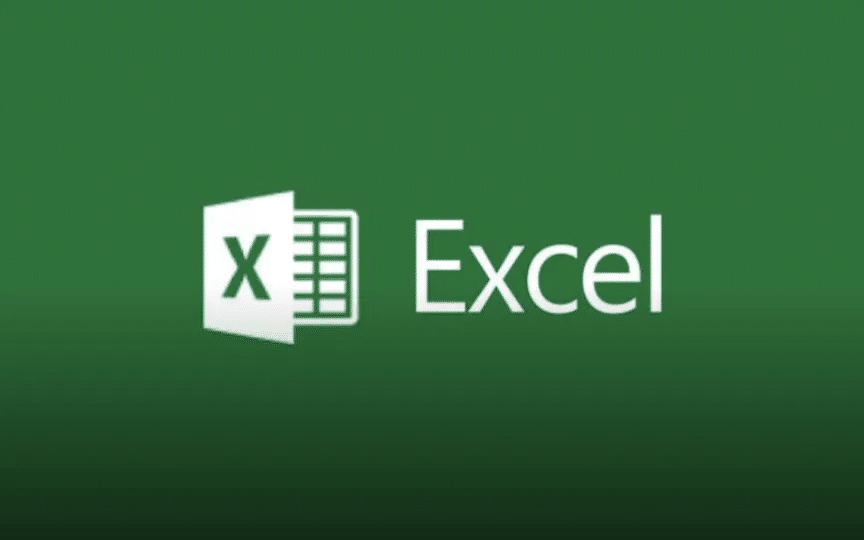
循环操作:通过VBA代码设置循环,使得某些操作可以重复执行指定次数。
条件判断:根据不同情况执行不同的操作,例如检测到特定内容才进行替换。
错误处理:添加错误处理机制,确保即使遇到意外情况也能正常运行。
实际案例分享
为了更好地理解Word宏命令的实际应用价值,这里分享一个具体的案例。假设某公司需要整理大量客户的通讯录信息,每个文档包含不同客户的详细信息。通过录制一个宏,可以实现以下功能的自动化:
打开指定文件夹下的所有Word文档。
按照预设格式提取关键信息(如姓名、电话、邮箱等)。
将所有信息汇总到一个新的Excel表格中。
关闭所有文档,并将新生成的表格保存到指定位置。
这一过程如果手动执行可能需要数小时甚至更长的时间,但通过宏命令,整个过程可以在短短几分钟内完成,极大地提高了工作效率。
结语
Word宏命令是一个功能强大且易于使用的工具,能够帮助用户简化工作流程、减少重复劳动并提升整体效率。无论是在日常办公还是专业领域,掌握这一技能都将带来巨大的便利和优势。现在就尝试一下录制您的第一个Word宏吧!